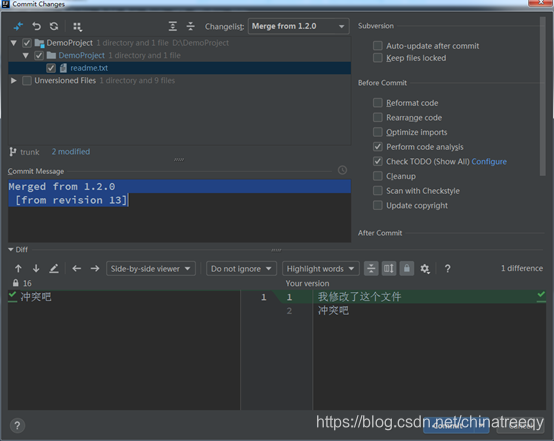一、准备工作
-
SVN服务器、登录账号
-
安装好TortoiseSVN、Idea软件
-
申请SVN地址(示例中SVN仓库地址为’file:///D:/SVN/’)以及相应目录权限
二、使用TortoiseSVN创建主干、分支与标记
- 任意地方右键选择TortoiseSVN->Repo-browser项,输入仓库地址,打开Repository Browser视图,为根路径下新建三个SVN目录(trunk,tags,banches):
file:///D:/SVN/trunk
file:///D:/SVN/tags
file:///D:/SVN/banches
Trunk(主干):用来做主方向开发,新功能的开发应放在主线中,当模块开发完成后,需要修改,就用branch。
Branches(分支):分支开发和主线开发可以同时进行,即并行开发,分支通常用于修复bug时使用。
Tags(标记):用于标记某个可用的版本,可以标记已经上线发布的版本,也可以标记正在测试的版本,通常是只读的。
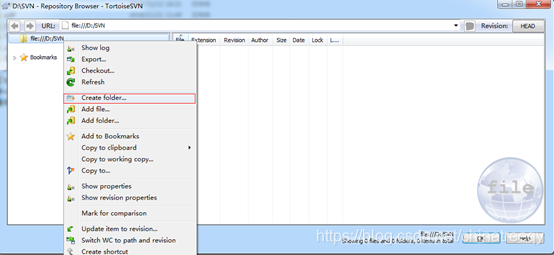
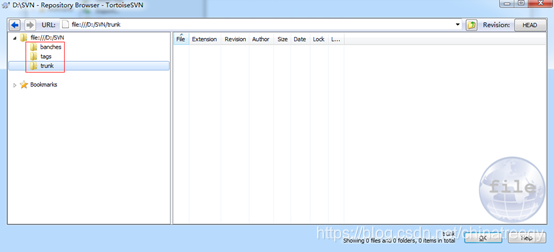
- 将项目主干上传至trunk目录下
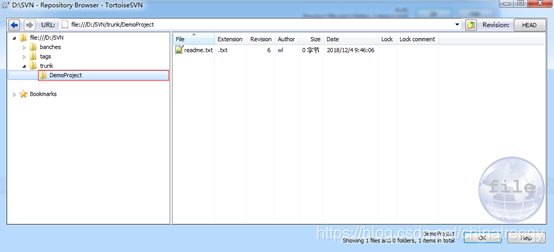
- 从主干上使用copy to功能打上tag点,注意项目名称不要改变,不要将版本号直接作用在目录上如DemoProject v1.1.0,应该在项目目录外再添加一层版本目录,如:1.1.0/DemoProject。否则,idea合并时会找不到正确的路径。
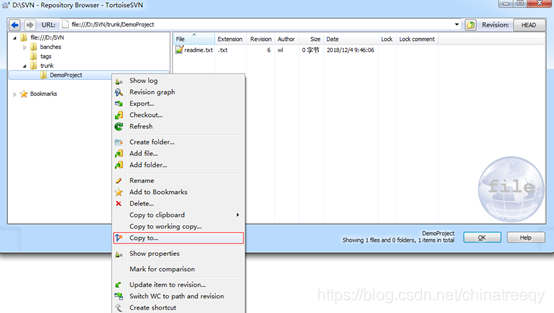
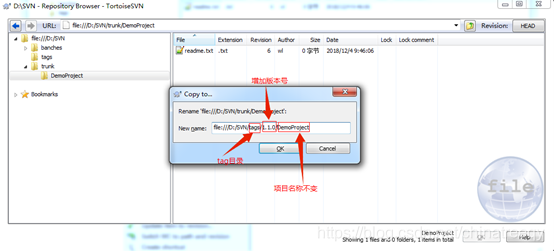
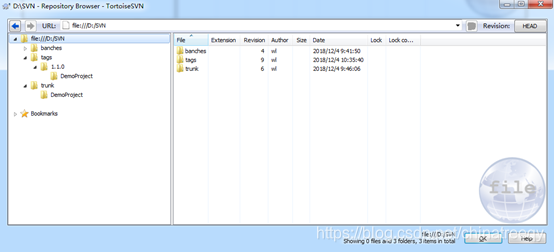
- 使用相同的方式从1.1.0/DemoProject打出分支banches/1.2.0/DemoProject,作为修改Bug的版本
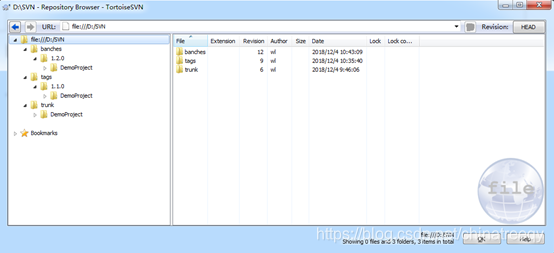
三、idea合并操作
- 使用idea打开从SVN CheckOut的本地项目。用快捷键Alt+9调出Version Control面板,从Subversion Working Copies Information选项卡下,选择Merge From->Configure Branches项,在弹出的Configure Subversion Branches对话框中应该自动检测到了我们的分支目录,直接OK即可。
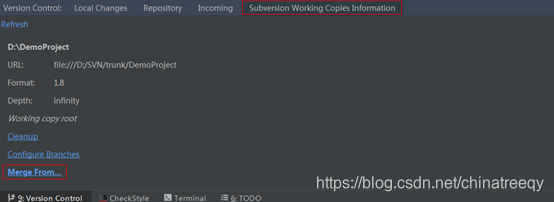
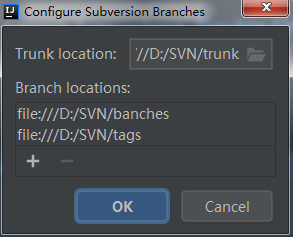
- 再次点Merge From项,在banches目录下刷新Refresh Banches,出现并选择我们的分支1.2.0,弹出Select Merge Variant对话框,选择Quick Manual Select选项,弹出Merge from对话框选择我们所需要的版本进行合并。

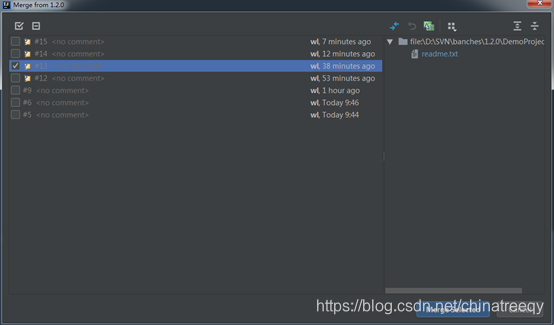
- 如果有冲突会弹出Conflicts对话框。
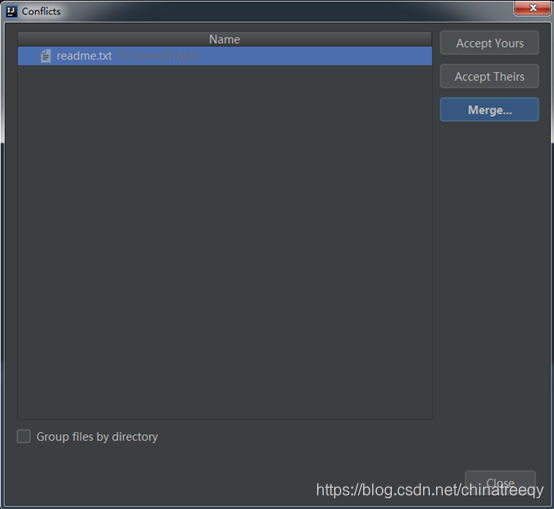
- 解决冲突后会自动弹出提交对话框,没问题的话提交即可。